Copilot wprowadza sztuczną inteligencję do Windows 11
Copilot wprowadza sztuczną inteligencję do najnowszej wersji zapoznawczej systemu Windows 11
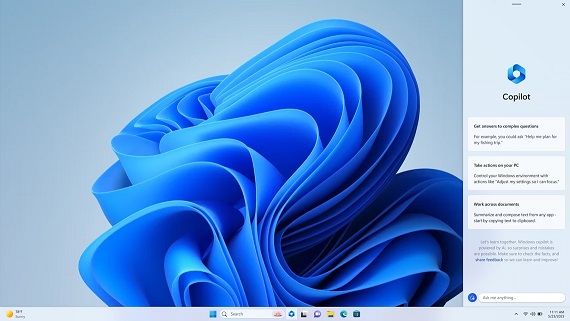
Windows Copilot w końcu debiutuje dla niejawnych testerów systemu Windows, dając nam pierwsze spojrzenie na sztuczną inteligencję w systemie Windows 11.
Zajęło to trochę czasu, ale Windows Copilot jest wreszcie dostępny dla niejawnych testerów systemu Windows, aby spróbować od dzisiaj. Microsoft udostępnia Windows 11 build 23493 Insiderom w kanale deweloperskim, a główną funkcją jest wprowadzenie nowego asystenta AI firmy, zwanego po prostu Copilot. Widzieliśmy, jak Copilot jest używany w Microsoft 365 i GitHub, ale jest to jak dotąd najbardziej rozpowszechniona implementacja. Nowa wersja zawiera również znacznie więcej zmian.
Wczesna wersja zapoznawcza Windows Copilot
Copilot jest oczywiście główną atrakcją kompilacji Windows 11 23493 , choć wciąż jest to nieco wczesna wersja zapoznawcza. Obecnie obsługuje pewne integracje z funkcjami systemu Windows 11. Możesz na przykład poprosić Copilota o włączenie trybu ciemnego, włączenie opcji Nie przeszkadzać lub zrobienie zrzutu ekranu. Wtyczki innych firm nie są jeszcze obsługiwane.
Możesz także użyć Copilot do innych rzeczy, o które możesz zapytać na czacie Bing, na czym opiera się to doświadczenie. Możesz poprosić go o napisanie historii lub stworzenie obrazu, a także o dowolne pytanie dotyczące informacji, które musisz znać, lub na przykład o pomoc w zaplanowaniu podróży. Microsoft ostrzega, że możesz również zobaczyć „rekomendacje” obsługiwane przez reklamy Bing.
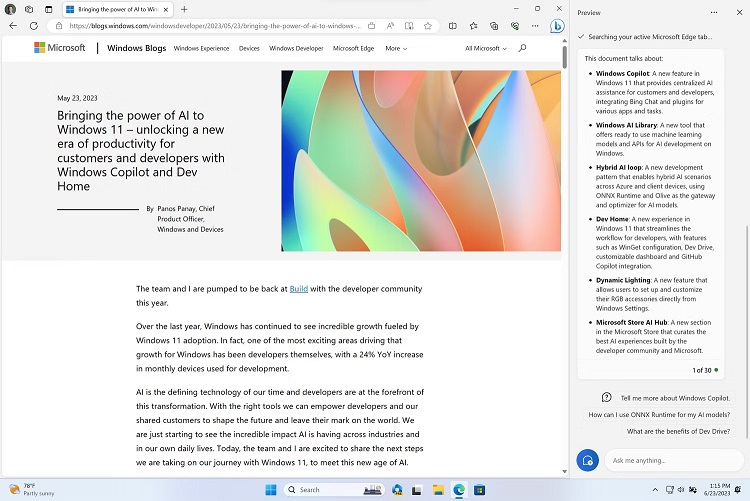
Copilot jest dostępny po kliknięciu nowego dedykowanego przycisku na pasku zadań lub za pomocą skrótu klawiaturowego Windows + C , który był wcześniej używany do integracji czatu Teams. Otwiera się jako panel po prawej stronie ekranu, przesuwając okna w lewo, zamiast nakładać się na nie, dzięki czemu jest zawsze dostępny i nie blokuje innych informacji na ekranie.
Jednak, co jest typowe dla firmy Microsoft, Copilot jest kontrolowanym wdrażaniem funkcji (CFR), co oznacza, że tylko wybrani Insiderzy będą mogli go wypróbować. Szersza dostępność powinna pojawić się później.
Ustawienia otrzymują nową stronę główną
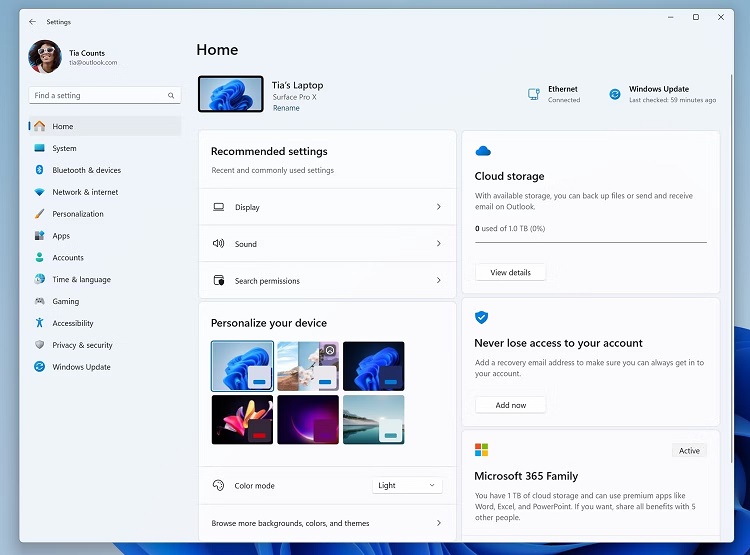
Podczas gdy Copilot jest tutaj w centrum uwagi, w tej kompilacji wprowadzono kilka innych ważnych zmian. Po pierwsze, aplikacja Ustawienia otrzyma nową stronę główną, na której znajdziesz link do najważniejszych lub najczęściej używanych ustawień. Strona główna otwiera się domyślnie i zawiera kilka sekcji, zaczynając od karty Zalecane ustawienia, która jest oparta na najczęściej używanych ustawieniach, z krótkimi rekomendacjami dotyczącymi rzeczy, których używasz najczęściej.
Inne karty obejmują przechowywanie w chmurze, odzyskiwanie konta, Xbox, urządzenia Bluetooth i personalizację. Zdecydowanie wydaje się, że koncentruje się tutaj na funkcjach związanych z kontem Microsoft, ale niektóre z tych ustawień są naprawdę przydatne i rzeczy, których prawdopodobnie będziesz często używać. Microsoft twierdzi, że wkrótce zostanie dodanych więcej kart, a strona główna będzie się uczyć na podstawie wzorców użytkowania, więc powinna wyświetlać bardziej odpowiednie treści, im częściej korzystasz z aplikacji.
Przywróć aplikacje komputerowe
Firma Microsoft pracowała nad ulepszeniem tworzenia kopii zapasowych i przywracania systemu Windows 11 przez kilka ostatnich kompilacji, a ta również zawiera duże ulepszenia. Teraz system Windows 11 może tworzyć kopie zapasowe przypiętych aplikacji komputerowych, nawet tych, które nie zostały zainstalowane ze sklepu Microsoft Store. W przypadku aplikacji, które zostały zainstalowane za pośrednictwem Microsoft Store, możesz kliknąć przypiętą ikonę, aby zainstalować je ponownie. Jeśli nie, kliknięcie przypiętej ikony spowoduje przejście do witryny dewelopera, gdzie można zainstalować aplikację ręcznie.
Obsługa większej liczby typów archiwów
Funkcją, którą Microsoft ogłosił na początku tego roku na Build, była natywna obsługa większej liczby typów plików archiwów, takich jak .rar i .7z. Ta funkcja jest obecnie wdrażana, a obsługiwane typy plików obejmują między innymi:
.tar
.tar.gz
.tar.bz2
.tar.zst
.tar.xz
.tgz
.tbz2
.tzst
.txz
.rar
.7z
Wiele z tych formatów plików jest bardzo popularnych w archiwach, a natywna obsługa tych formatów prawdopodobnie jest już dawno spóźniona, więc wspaniale jest widzieć, jak w końcu jest wdrażany. Microsoft twierdzi, że poprawił również wydajność kompresji archiwów w systemie Windows 11.
Nowy mikser głośności
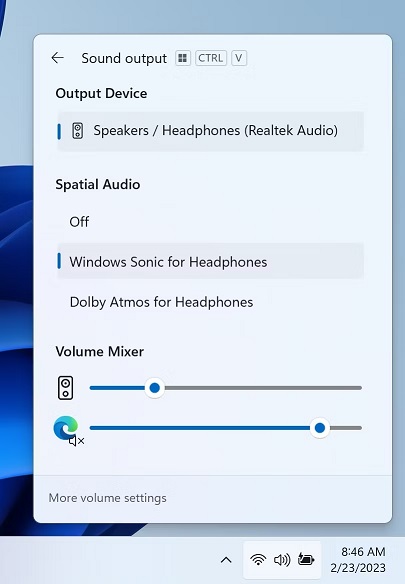
Microsoft w końcu wprowadza nową funkcję z kanału Canary do kanału deweloperskiego, a jest to nowa funkcja miksera głośności. To nowe środowisko pozwala zmieniać głośność odtwarzania dźwięku dla każdej z Twoich aplikacji dzięki unowocześnionemu wyglądowi bez konieczności każdorazowego wchodzenia do aplikacji Ustawienia. Tak jak poprzednio, możesz także sterować dźwiękiem różnych urządzeń odtwarzających podłączonych do komputera.
Ta zmiana nadchodziła od dawna, a brak nowoczesnego miksera audio był czymś, na co często zwracano uwagę w odniesieniu do systemu Windows 10. Windows 11 obejść go, wbudowując mikser głośności w aplikację Ustawienia, ale nie jest to tak eleganckie jak stary mikser audio w poprzednich wersjach systemu Windows.
Oprócz tego Microsoft ułatwił również dostęp do tego miksera głośności za pomocą nowego skrótu klawiaturowego: Windows + Ctrl + V.
Inne zmiany
Oprócz powyższych nowych funkcji i zmian firma Microsoft wprowadziła również kilka mniejszych ulepszeń w ogólnym działaniu systemu Windows 11. Jednym z nich jest nowy wygląd nakładki Snap Layouts, w której można zobaczyć ikonę bieżącej aplikacji w wybranym obszarze, dzięki czemu jest jasne, gdzie dana aplikacja będzie wyświetlana na ekranie w tym układzie.
Microsoft wdrożył również nowy system aplikacji żądających przypięcia do paska zadań. Teraz zobaczysz powiadomienie, gdy aplikacja chce zostać przypięta do paska zadań, i możesz zatwierdzić lub odrzucić to żądanie, dając Ci większą kontrolę nad aplikacjami, które się tam pojawiają. Firma wykonała również pewne prace, aby zapobiec niepożądanym zmianom domyślnych ustawień aplikacji, takich jak domyślna przeglądarka internetowa.
Poprawki
Oczywiście, podobnie jak w przypadku większości kompilacji, ta również zawiera szereg poprawek dla różnych części doświadczenia. Możesz je znaleźć poniżej:
[Ogólny]
Naprawiono podstawowy problem, który powodował awarie programu explorer.exe podczas wykonywania różnych czynności w ostatnich 2 kompilacjach, w tym podczas odinstalowywania aplikacji.
[Dysk deweloperski]
Naprawiono problem, w wyniku którego dowiązania symboliczne mogły nie działać poprawnie podczas korzystania z Dev Drive.
[Przeglądarka plików]
Naprawiono problem, przez który liczba pokazywana dla wybranych plików w okienku szczegółów mogła być bardzo duża.
Rozwiązaliśmy następujące problemy dla niejawnych testerów ze zmodernizowanym okienkiem szczegółów w Eksploratorze plików:
Naprawiono problem polegający na tym, że okienko szczegółów migało na biało w trybie ciemnym podczas nawigacji lub zmiany rozmiaru okna Eksploratora plików.
Rozwiązaliśmy następujące problemy dla niejawnych testerów ze zmodernizowanym paskiem adresu w Eksploratorze plików:
Naprawiono problem polegający na tym, że klawisz usuwania czasami nie działał w Eksploratorze plików (w tym podczas wykonywania kombinacji Shift + Delete).
Rozwiązaliśmy następujące problemy dla niejawnych testerów, którzy mają zmodernizowaną stronę główną Eksploratora plików:
Ikony typów plików były wyświetlane zamiast miniatur plików w sekcji „Zalecane” (dotyczy użytkowników Enterprise).
Insiderzy zalogowani za pomocą konta AAD i próbujący poruszać się po sekcji Zalecane na stronie głównej Eksploratora plików za pomocą klawisza Tab na klawiaturze mogli doświadczyć awarii programu explorer.exe.
Podczas przechodzenia z innej grupy do sekcji Zalecane za pomocą klawiatury fokus nie pojawiał się odpowiednio w nagłówku grupy lub plikach.
[Pasek zadań i taca systemowa]
Naprawiono wiele awarii programu explorer.exe, które wpływały na niezawodność paska zadań.
Naprawiono problem podczas korzystania z niepołączonego paska zadań, który powodował utratę ostrości podczas przechodzenia z podglądu paska zadań z powrotem do ikon paska zadań.
[Wyszukaj na pasku zadań]
Naprawiono problem wpływający na niezawodność wyszukiwania niektórych Insiderów w ostatnich 2 lotach.
[Menadżer zadań]
Naprawiono problem polegający na tym, że nie można było przenieść okna Menedżera zadań za pomocą dotyku lub pióra.
[Dynamiczne oświetlenie]
Naprawiono problem polegający na braku ikon urządzeń na kartach urządzeń w Ustawieniach.
[Windows ink]
Rozwiązano problem polegający na tym, że użytkownicy nie mogli używać pisma odręcznego do wymazywania tekstu w przeglądarce Microsoft Edge.
Jak zwykle, Windows 11 build 23493 można pobrać z WIndows Update, jeśli jesteś niejawnym testerem systemu Windows zarejestrowanym w kanale deweloperskim. Zawsze możesz dołączyć do programu Insider, jeśli chcesz wypróbować te i inne funkcje systemu Windows 11 w wersji zapoznawczej , ale pamiętaj, że będziesz częściej napotykać problemy. Wiele lub większość z tych funkcji powinna być dostępna dla ogółu społeczeństwa wraz z systemem Windows 11 w wersji 23H2 tej jesieni.
Przejdź do strony głównej Wróć do kategorii Blog IT





